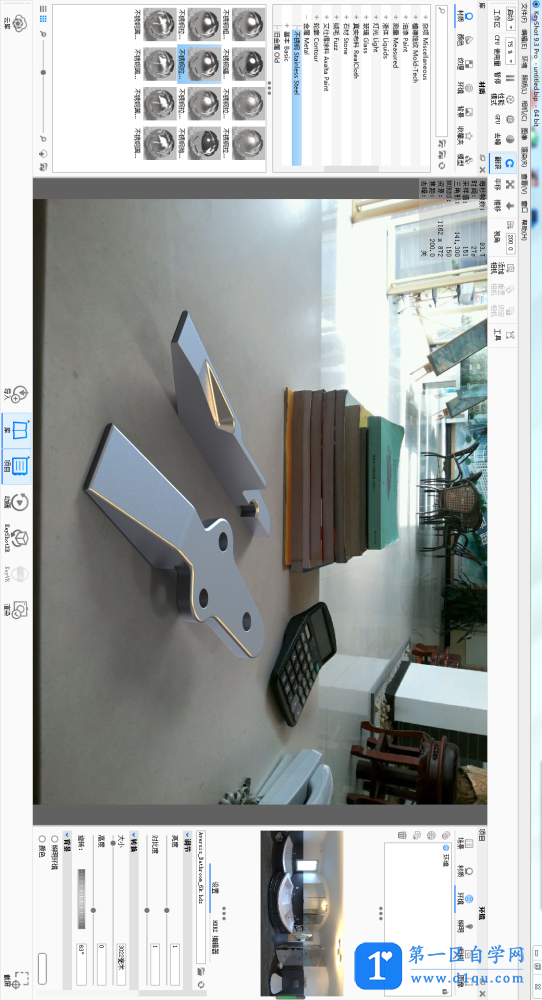- A+
所属分类:solidworks安装使用教程
画个楔子


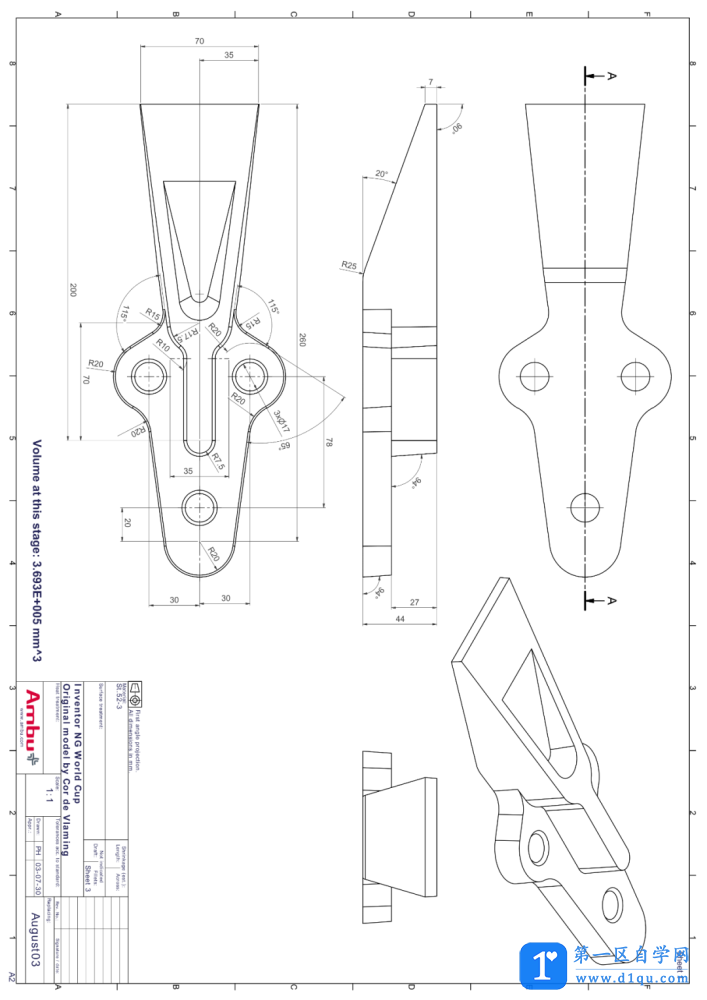
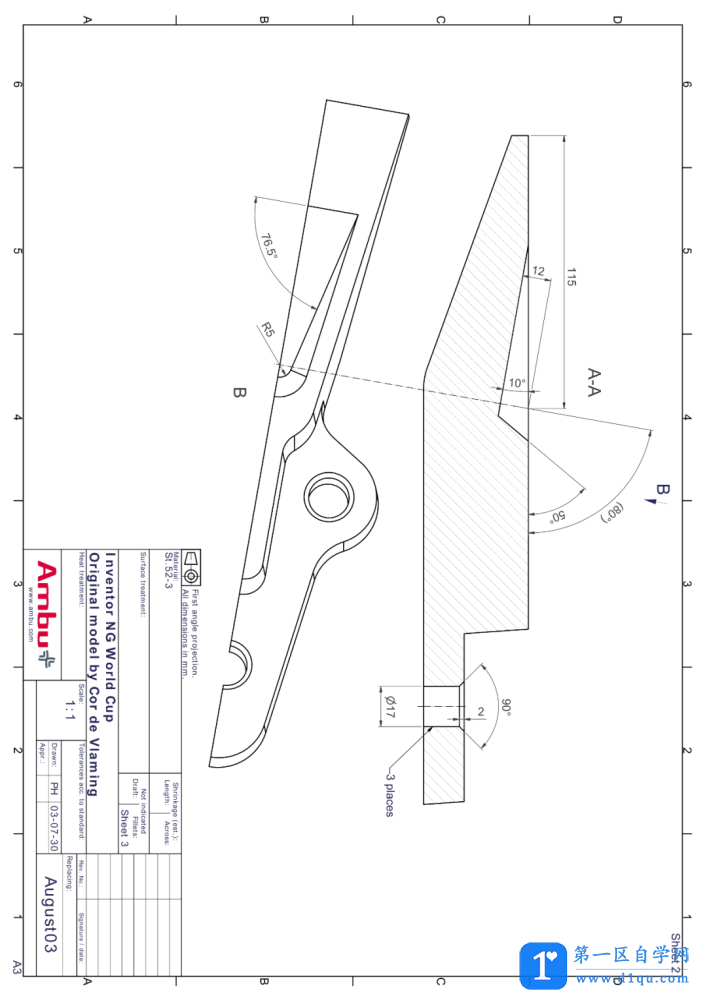
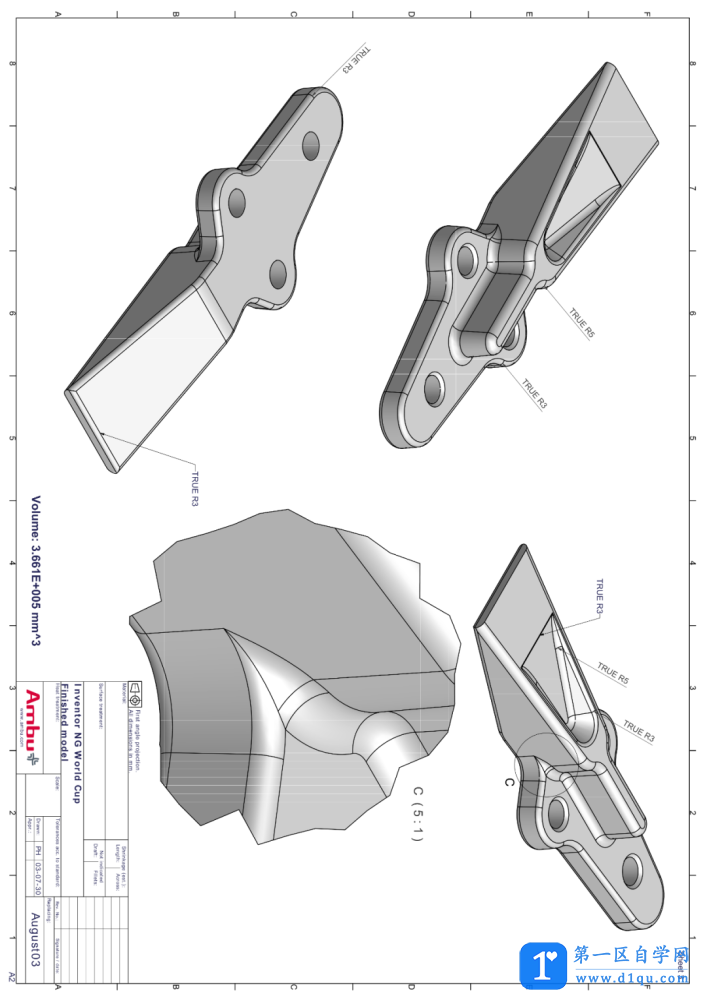
建模过程
1.【上视基准面】画草图,然后镜像到下方。
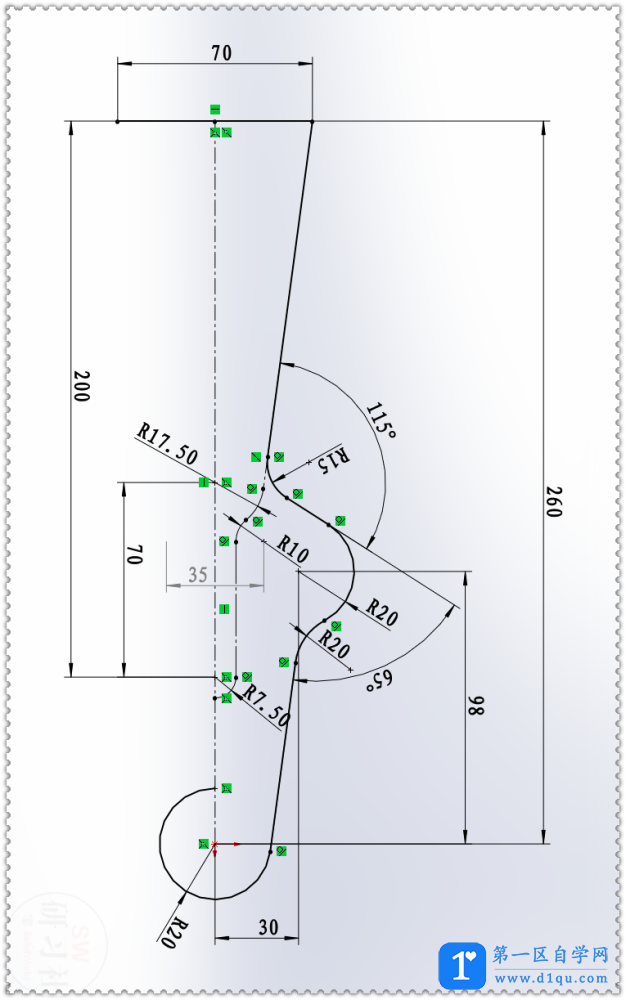
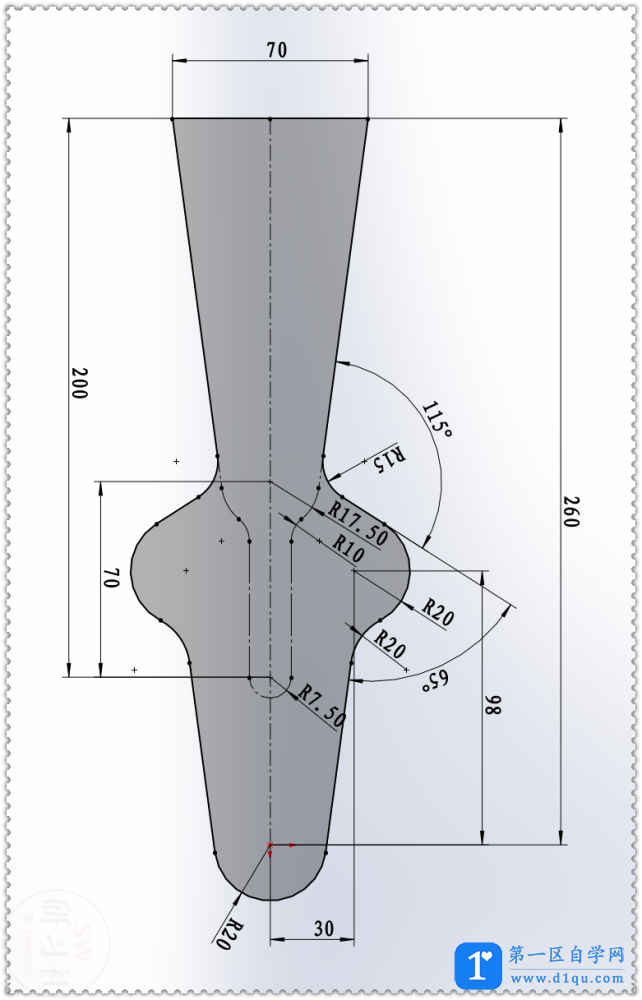
2.【拉伸凸台】给定深度:17 ,反向;向外拔模:4度。
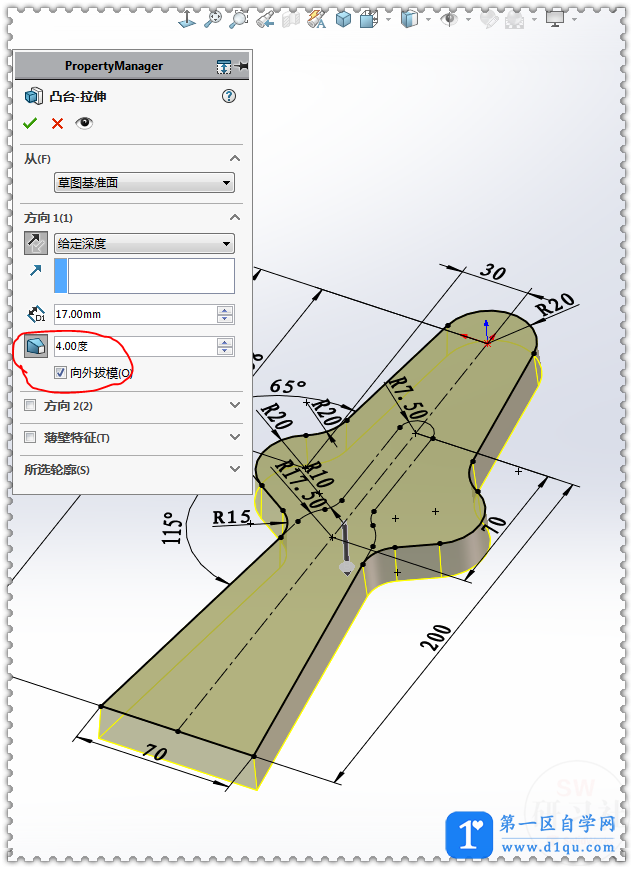
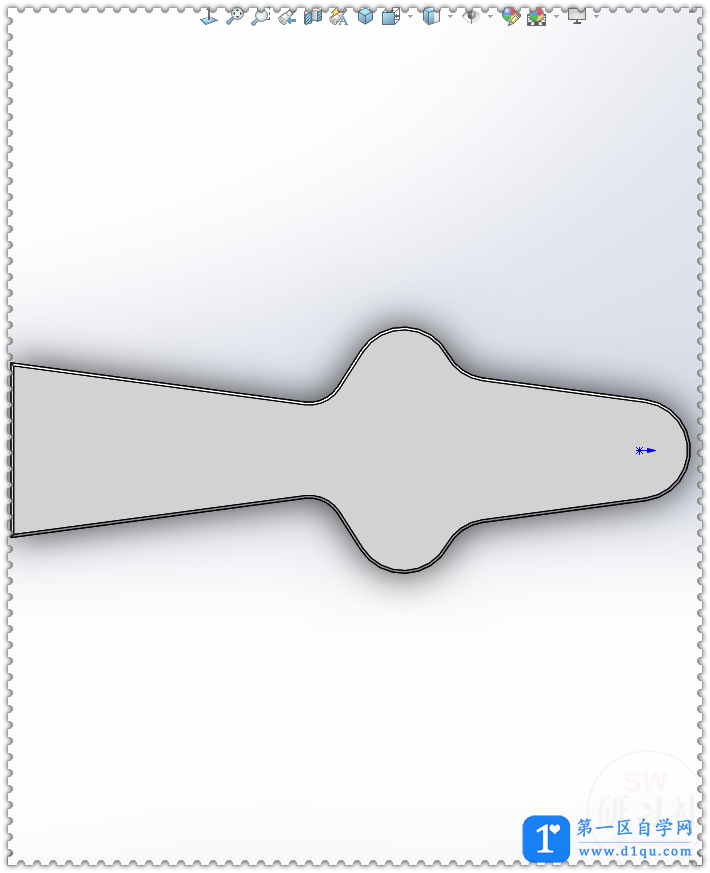
3.【上视基准面】草绘,转换实体引用草图。
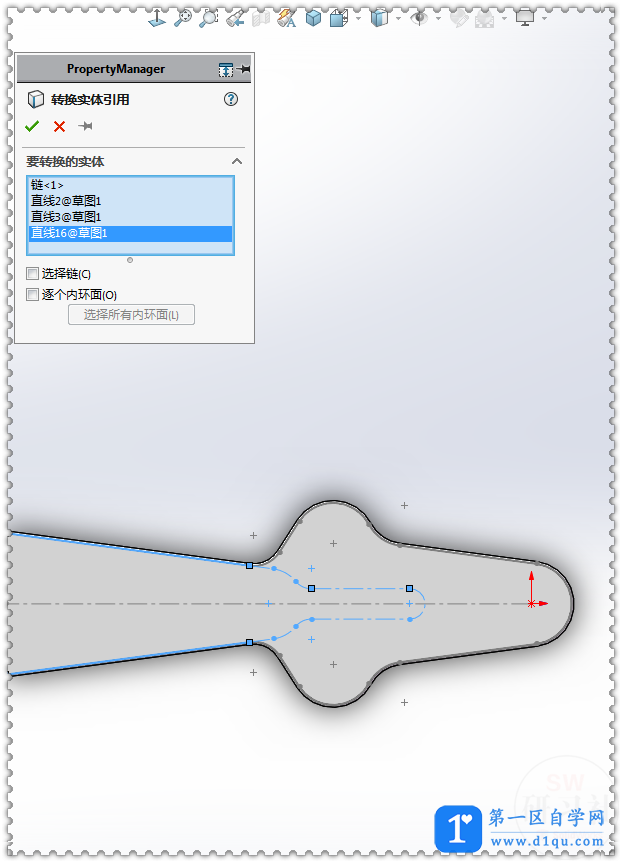
4.【拉伸凸台】等距:27 ;成形到一面;向外拔模:4度 。
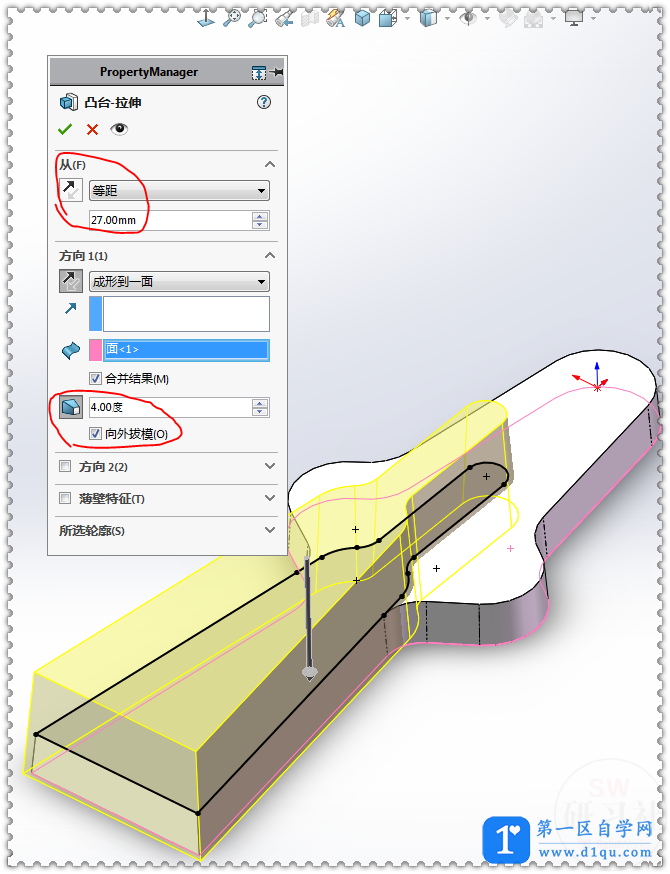
5.【前视基准面】画草图。
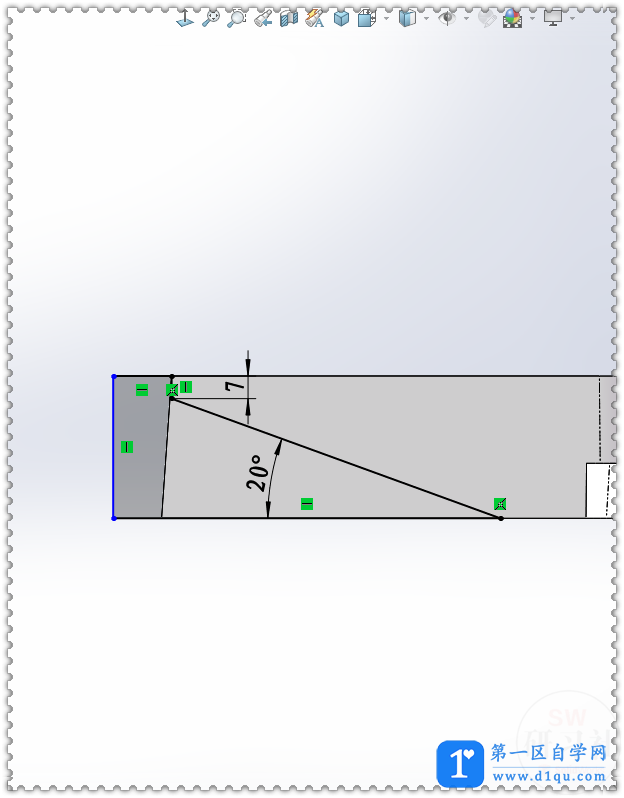
6.【拉伸切除】完全贯穿两者。

7.【拉伸切除】完全贯穿,在上视基准面画三个圆。
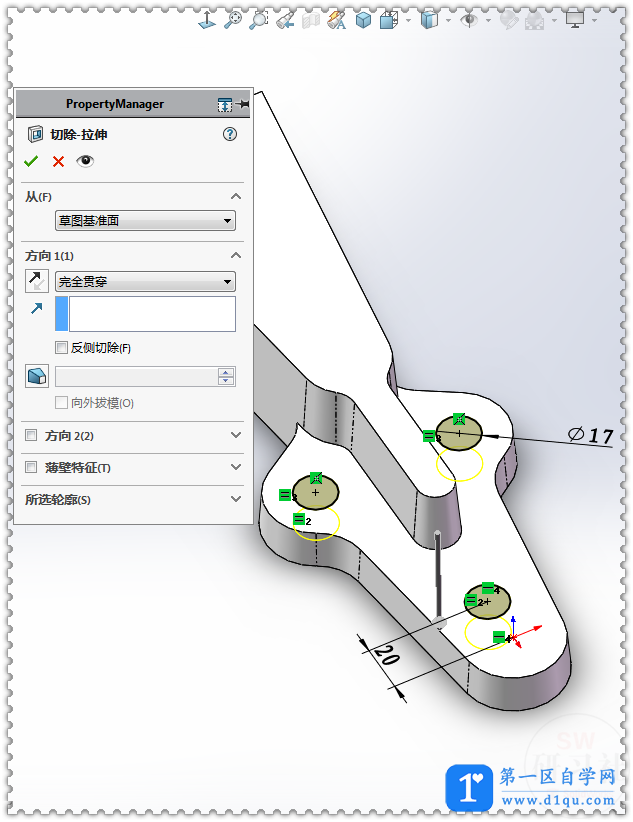
8.【倒角】倒角参数:2×45°。
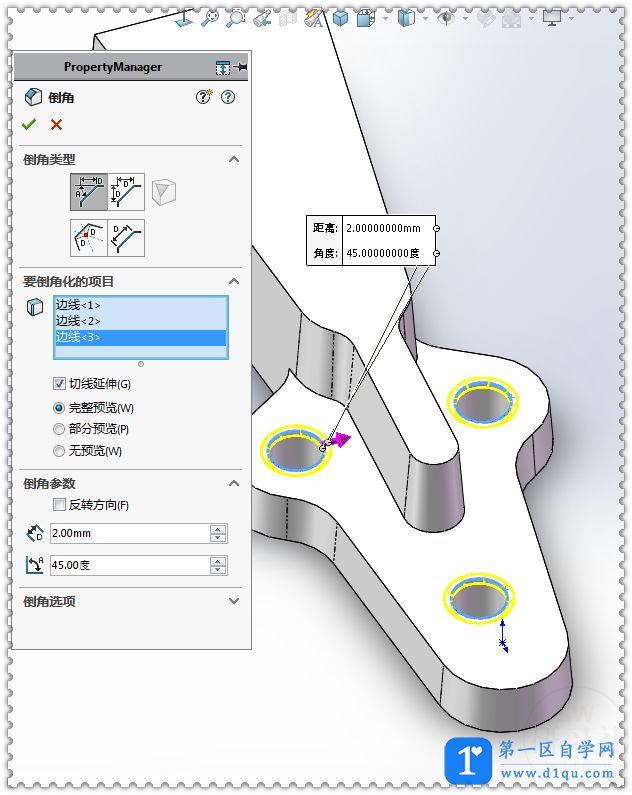
9.【前视基准面】画草图。(12长斜线的两个端点是圆心)

10.【曲面拉伸】两侧对称。
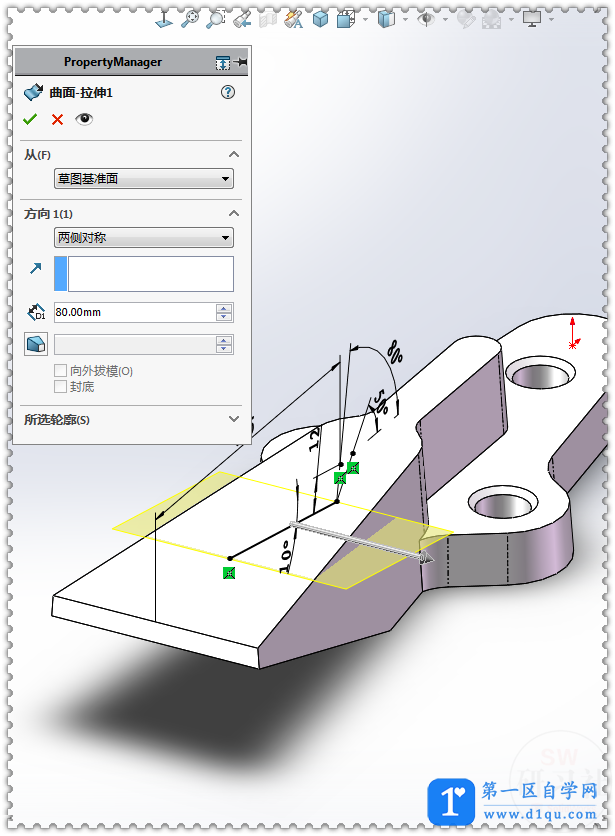
11.在拉伸曲面上画草图。
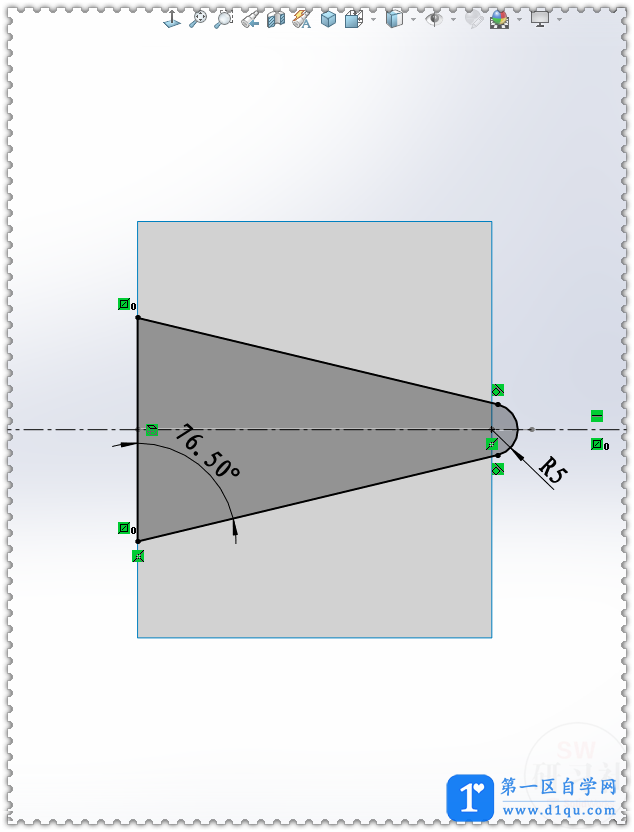
12.在实体顶面画草图,圆心在斜线顶端。
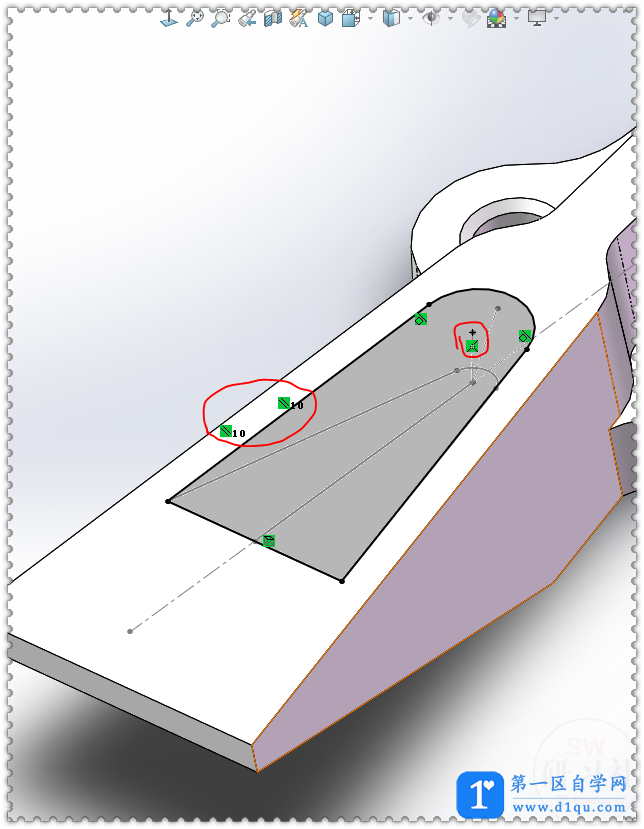
13.【放样切除】。
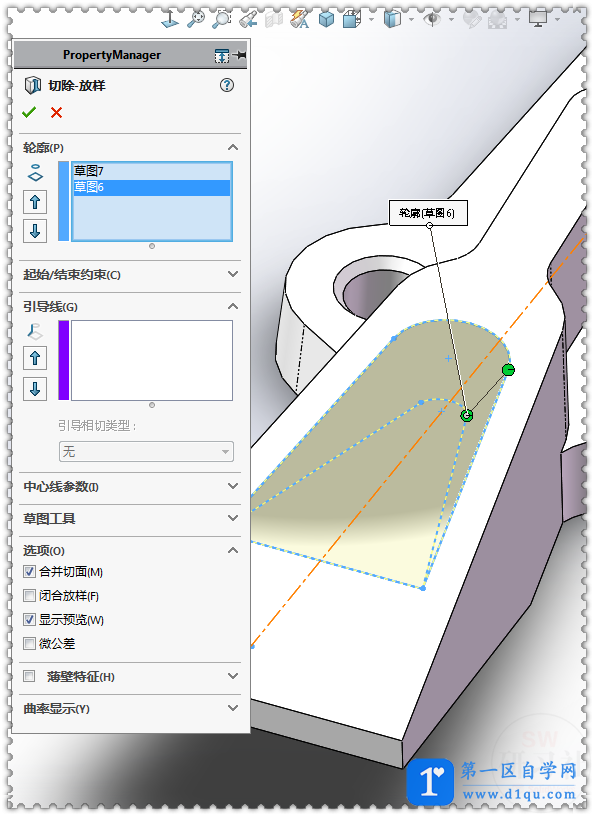
14.【圆角】半径:25 。
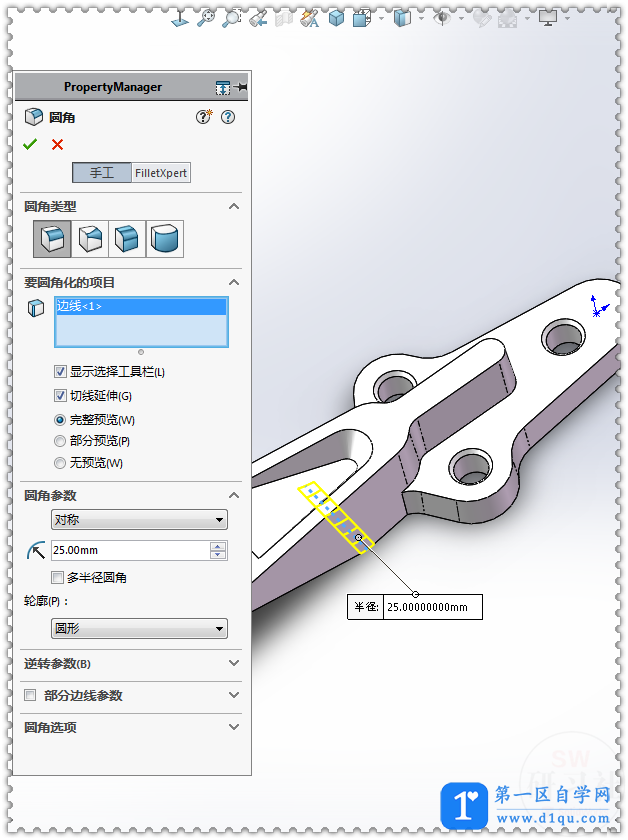
15.测量体积:369126.25 。(图纸:3.693)
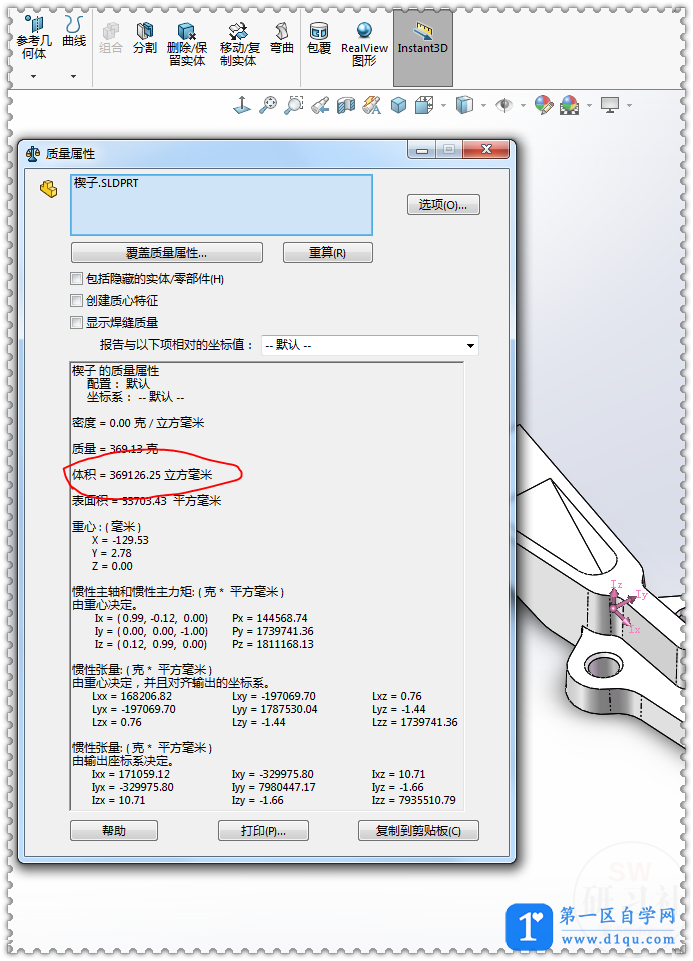
16.【圆角】半径:5 。
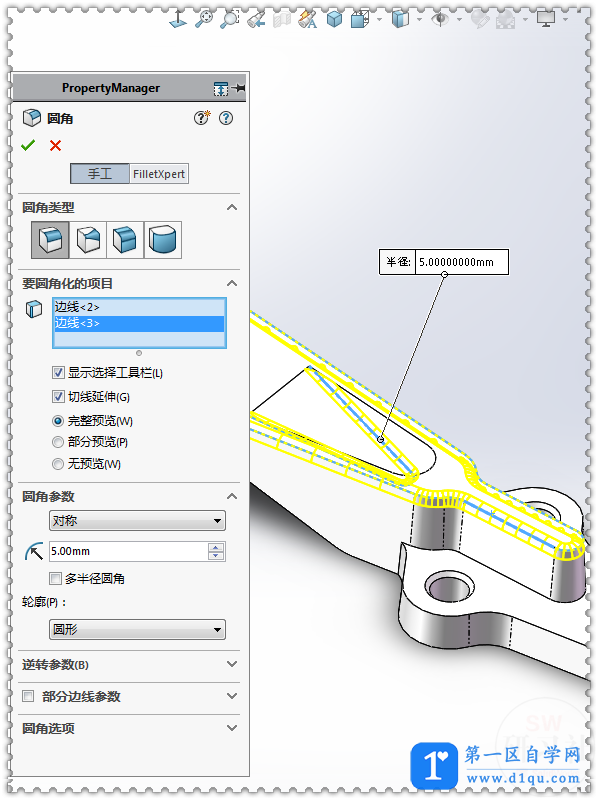
17.【圆角】半径:3 。
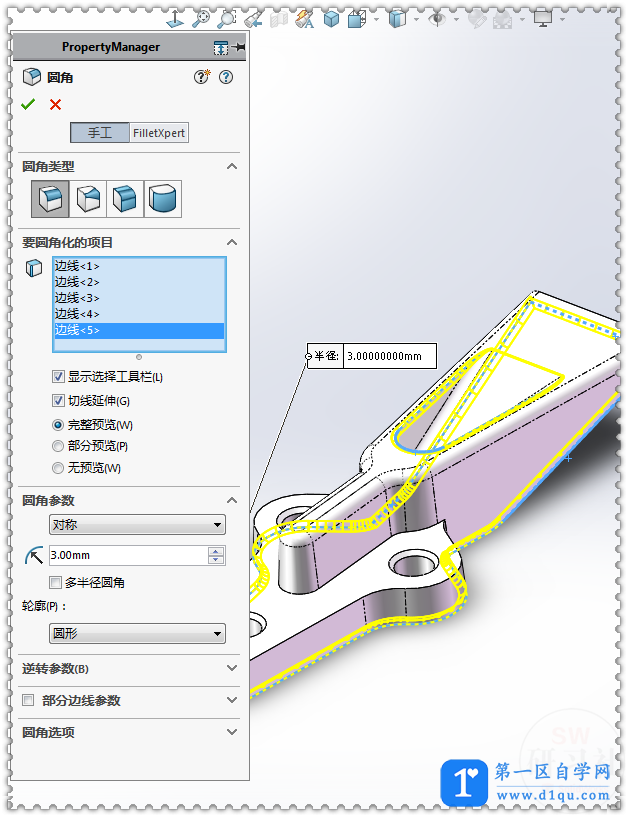
18.【圆角】变量大小圆角,选择边线,实例数:1,半径:3,设定所有;再将两端改为:0 。
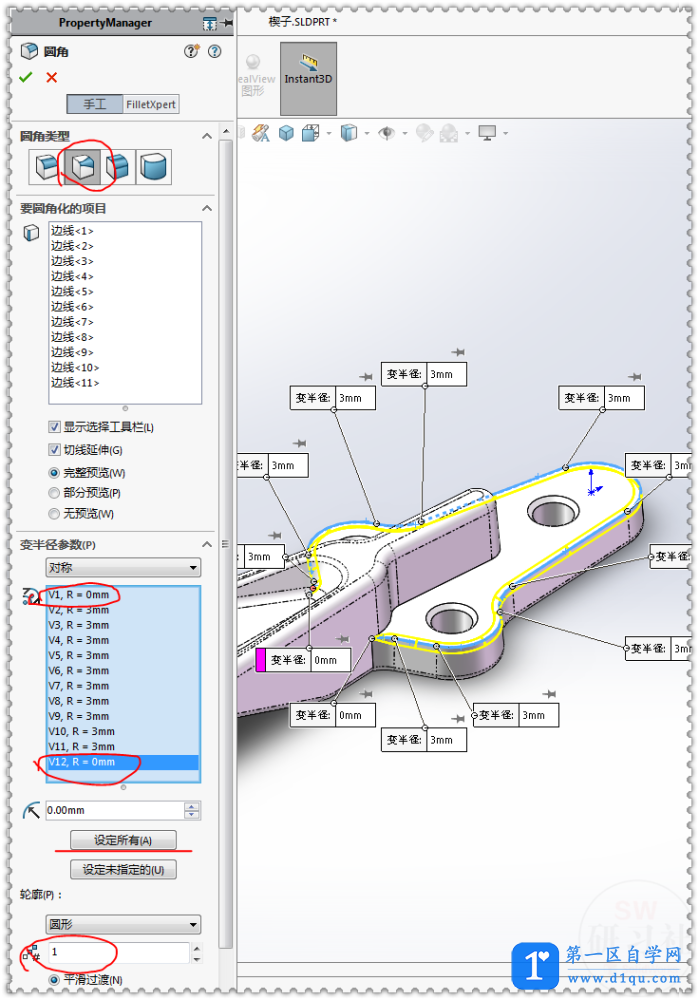
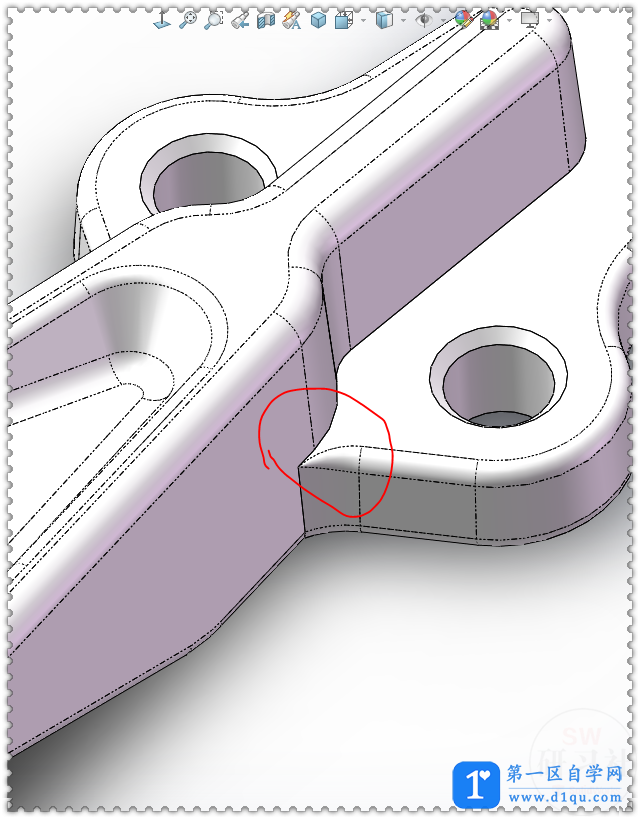
19.【圆角】变量大小圆角,半径:5,去掉:切线延伸,设定所有 ;将两端改为:0。
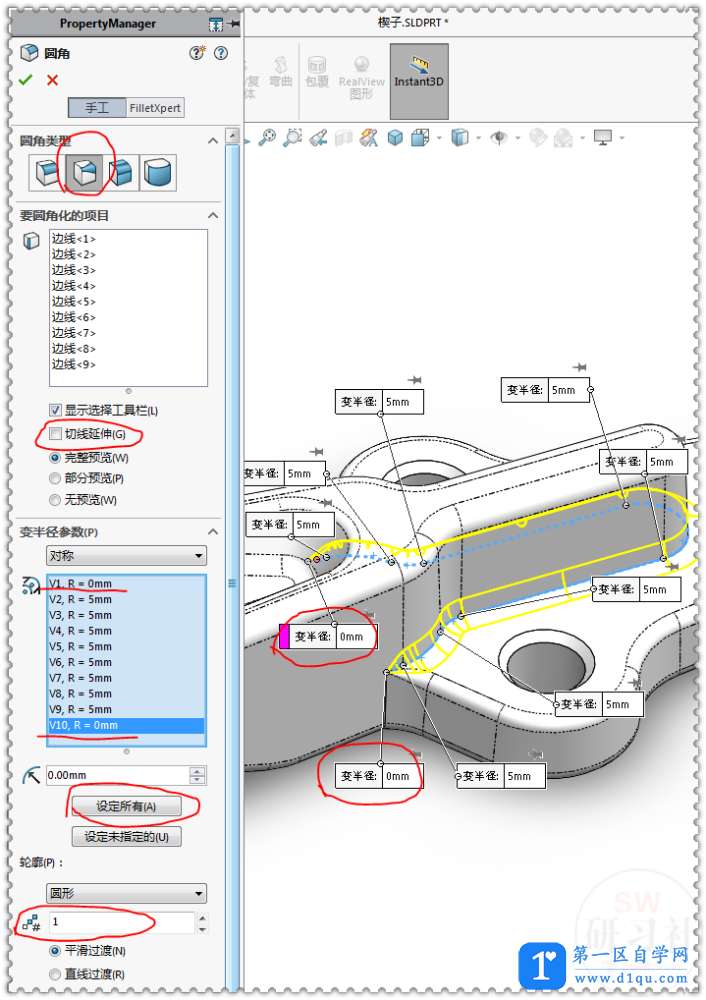
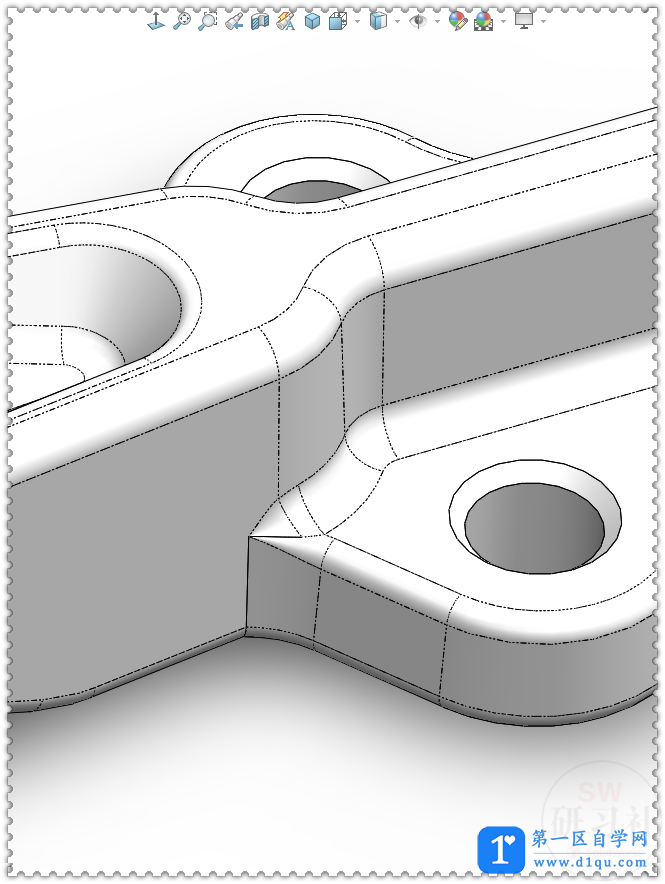
20.测量体积:365963.70 。(图纸:3.661)
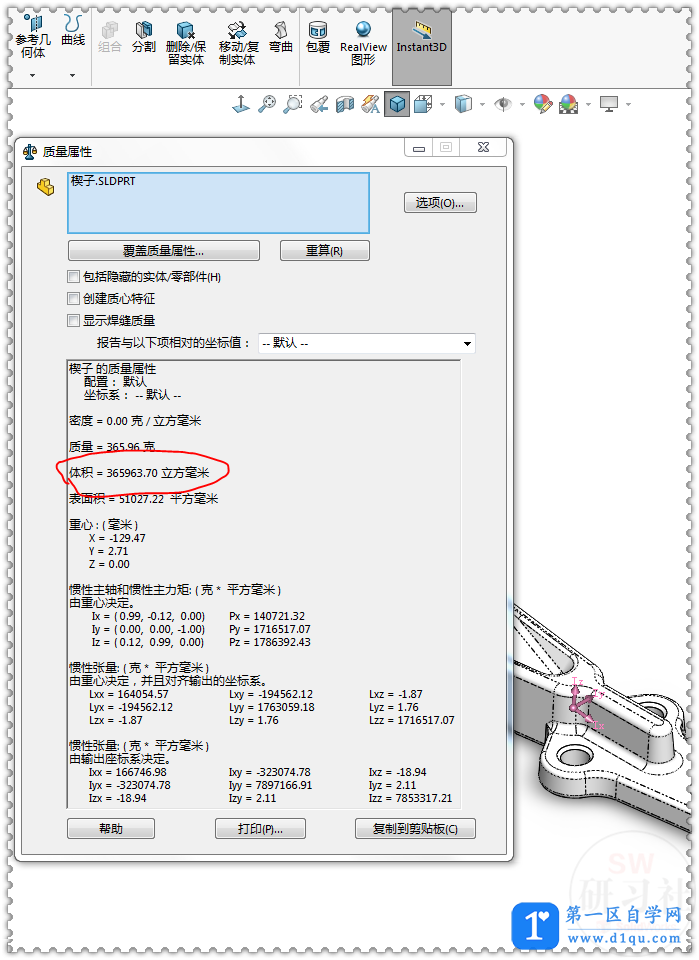
21.完成。

22.简单渲染一下: